Táboa de contidos

Comprar un Philips Smart TV para a túa casa pode ser todo un proceso. Aínda que a alta calidade de imaxe e as múltiples funcións son un punto positivo significativo, pode que teñas algunhas dificultades á hora de descargar determinadas aplicacións nel.
Afortunadamente, estes televisores intelixentes sempre veñen con algunhas aplicacións primarias preinstaladas de uso habitual. Non obstante, se necesitas descargar aplicacións específicas, hai varias opcións que debes considerar. Descubrir como descargar estas aplicacións tamén pode ser confuso. Non te preocupes; estamos aquí para axudar. Continúa lendo esta guía se queres atopar a resposta sobre como descargar aplicacións nun televisor intelixente Philips.
Métodos diferentes para descargar aplicacións nun televisor intelixente Philips
Hai cinco métodos para descargar aplicacións nun televisor intelixente Philips. Esta guía afondará en cada unha destas opcións de descarga para axudarche a escoller a mellor para ti.
Método n.º 1: usar a opción de actualización de software
Todos os usuarios de Philips Smart TV poden tentar descargar aplicacións nel actualizando o software do sistema operativo (SO) do televisor.
Unha vez que se actualice o teu televisor intelixente Philips, atoparás aplicacións máis novas que se instalan automaticamente con cada actualización do sistema operativo.
Método n.º 2: usar a opción Philips Smart TV App Store
Outro método sinxelo para descargar aplicacións no teu televisor intelixente Philips é instalalas desde a App Store oficial de Philips. Aquí tes como podes faceloiso.
- Abre a Pantalla de inicio do teu televisor intelixente Philips facendo clic no botón Inicio do teu control remoto.
- Desprázate polo control. e fai clic na icona Philips App Store .
- Escribe o nome da aplicación que desexes na barra de busca ou búscaa manualmente.
- Fai clic no botón Botón Instalar xunto á aplicación. A aplicación descargarase en segundo plano e aparecerá na túa pantalla principal cando finalice o proceso de descarga.
- Fai clic no botón da aplicación e comeza a usala.
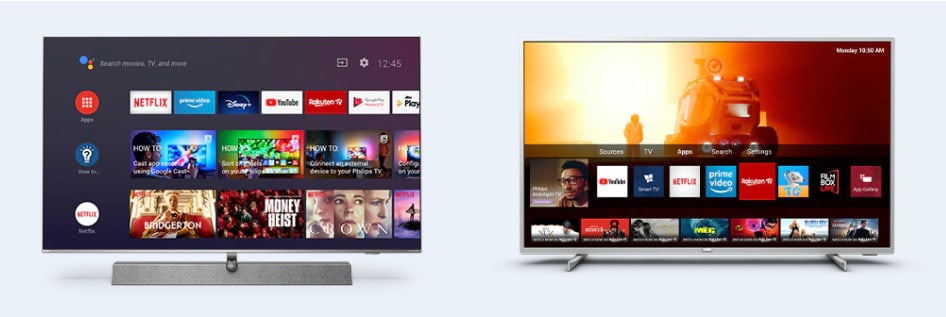
Método n.º 3 : Uso da opción Google Play Store para Android Philips Smart TV
Se non atopa a aplicación que busca na Philips App Store ou quere descargar unha aplicación específica no seu Philips Smart TV ( Android TV ), podes descargar a aplicación directamente desde Google Play Store . Sigue os pasos que se indican a continuación para usar este método.
- Inicia sesión na túa Conta de Google en Google Play Store para acceder a ela.
- Busca na aplicación en Google Play Store. Tamén podes buscar Google Play Store e escoller calquera aplicación.
- Fai clic no botón Instalar e a descarga comezará en segundo plano.
O proceso de descarga levará uns minutos, despois dos cales a aplicación recentemente instalada aparecerá na páxina da pantalla de inicio. Agora podes usalo facilmente.
Método n.° 4: usar a opción de canles de transmisión en tempo real para Roku Philips Smart TV
Se tes un Roku PhilipsSmart TV na túa casa, tes que seguir un método diferente para descargar aplicacións nel. Estes son os pasos que debes seguir.
- Abre a Pantalla de inicio no teu televisor intelixente premendo o botón Inicio do control remoto.
- Fai clic na icona Canles de transmisión en tempo real .
- Escribe o nome da aplicación na barra de busca . Tamén podes escanear a páxina das canles de emisión en tempo real e revisar outras aplicacións dispoñibles que che resulten interesantes.
- Fai clic no botón Instalar e descárguea.
O proceso de instalación pode tardar uns minutos, despois dos cales poderás atopar a túa aplicación na páxina da pantalla de inicio. Agora estás a só un clic de exploralo.
Pensamentos finais
Esperamos que che guste ler esta guía sobre a descarga de aplicacións en Philips Smart TV. Sigue os pasos desta guía a próxima vez que descargues aplicacións no teu televisor intelixente Philips.
Se aínda non podes descargar aplicacións no teu televisor intelixente Philips, chama á líña de asistencia oficial do servizo de atención ao cliente e obtén detalles sobre o teu televisor e a App Store compatible con ela.
Preguntas máis frecuentes
Como accedo á App Store Store no meu televisor intelixente Philips?A tenda de aplicacións para o teu televisor intelixente Philips pode variar segundo o tipo de sistema operativo. Se tes un televisor intelixente Philips estándar, podes acceder á tenda de aplicacións seguindo os pasos seguintes.
1. Activa o teu televisor intelixente Philips e fai clic eno botón Inicio .
Ver tamén: Que gravar nun iPad2. Se tes un Smart TV Android, busca o botón Google Play Store na páxina de inicio. Se tes un televisor intelixente Philips baseado en Roku, vai á Roku Channel Store . Se tes un Philips Smart TV estándar, fai clic na icona App Store para acceder a el.
Ver tamén: O propietario da wifi pode ver que sitios visito no teléfono?Como actualizo as aplicacións do meu Philips Smart TV?Segue os pasos seguintes para actualizar as túas aplicacións.
1. Vaia á páxina de inicio usando o control remoto e fai clic na icona App Store .
2. Busca a aplicación que queres actualizar e fai clic nela.
3. Fai clic no botón " Actualizar " e agarda uns minutos para que a túa aplicación se actualice. Se a túa aplicación xa está actualizada, non verás a opción.
Consello extra: Activa " Actualizacións automáticas de aplicacións " na configuración para que non teñas que pasar pola molestia de actualizar manualmente todas as aplicacións unha por unha.
